
Índice:
- Autor John Day [email protected].
- Public 2024-01-30 11:38.
- Última modificação 2025-01-23 15:03.
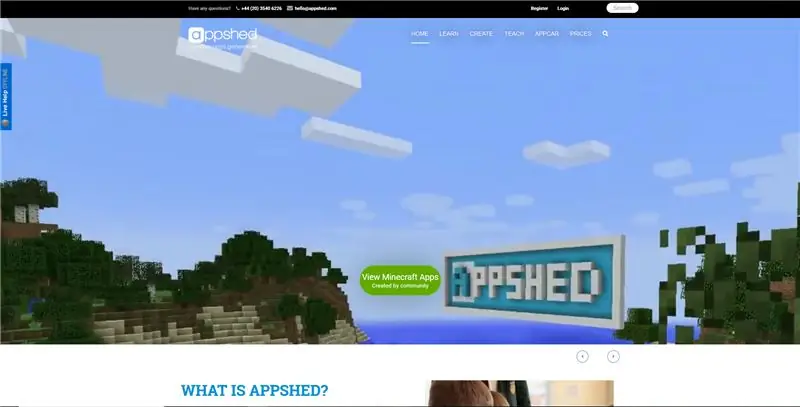

A criação de jogos pode parecer muito assustadora, seja usando a unidade para criar jogos 3D ou jogos de codificação em linguagens como Java. De qualquer forma, você precisa de muita experiência, o que nem sempre é divertido para quem está apenas começando. Portanto, neste projeto, vamos fazer um jogo de plataforma muito simples (como o Mario) do início ao fim.
Etapa 1: primeiros passos
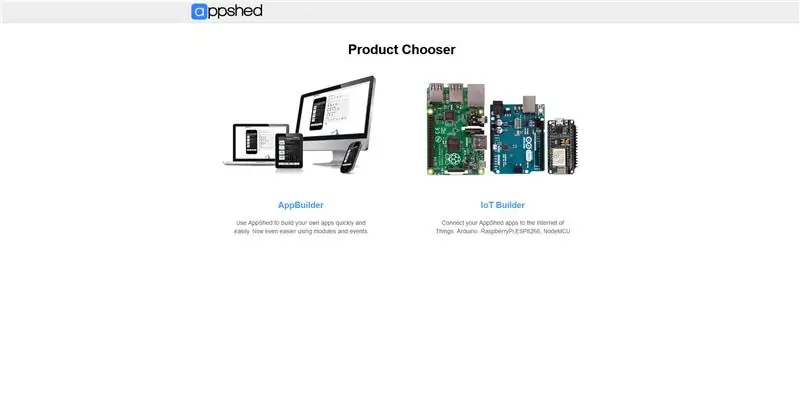
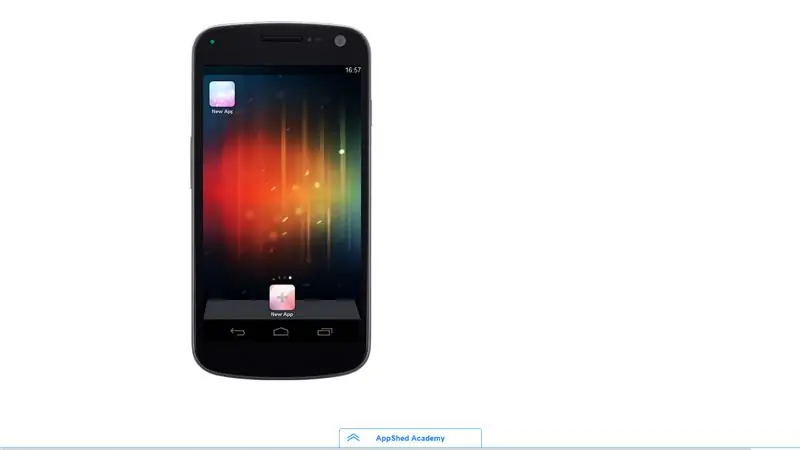
A plataforma na qual faremos nosso jogo é chamada AppShed, este site tem um ambiente de desenvolvimento de aplicativos feito para fácil uso, mas também tem o motor de jogo Phaser integrado que nos permite fazer aplicativos que possuem jogos construídos!
Portanto, para começar, iremos ao AppShed e clicaremos em login (se você não tiver uma conta, pode se registrar gratuitamente). Neste ponto, você será apresentado a duas opções, AppBuilder e IoTBuilder, porque queremos fazer um aplicativo desta vez vamos clicar em AppBuilder (verifique nossos outros projetos para ver como usar IoTBuilder para fazer um aplicativo que pode luzes de controle!)
Assim que estiver no AppBuilder, você deverá ver um telefone simulado, é aqui que construiremos nosso jogo. Começamos clicando em novo aplicativo na parte inferior da tela que criará um novo, podemos então dar a ele o nome de "jogo".
Etapa 2: Sobre o mecanismo de jogo
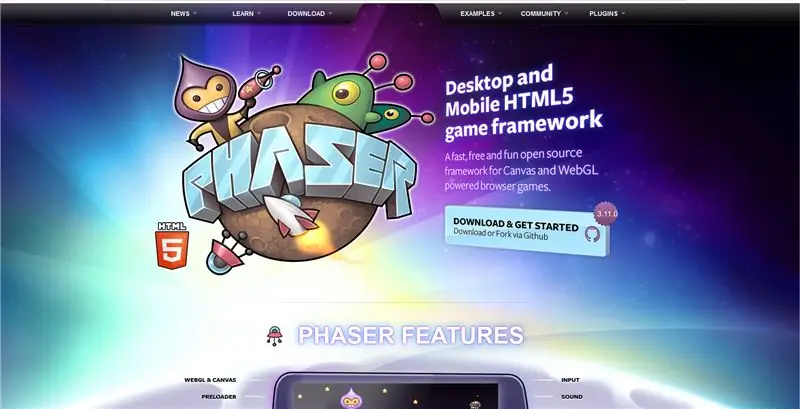
Agora, antes de nos aprofundarmos muito na criação de jogos, vamos dar uma olhada no mecanismo de jogo subjacente que nos ajudará a criar jogos facilmente. Chama-se Phaser e roda em HTML 5 e Javascript, por isso permite-nos fazer e rodar jogos no nosso navegador.
Agora, se você sabe alguma coisa sobre o Phaser, saberá que ainda precisa saber como codificar para usá-lo. Portanto, para um iniciante absoluto, realmente não é o ideal. É aqui que o AppShed entra, o AppShed pega o motor Phaser e se sobrepõe ao recurso de arrastar e soltar, edição fácil, permitindo-nos fazer jogos sem fazer nenhuma codificação
Etapa 3: Voltar para a criação do aplicativo
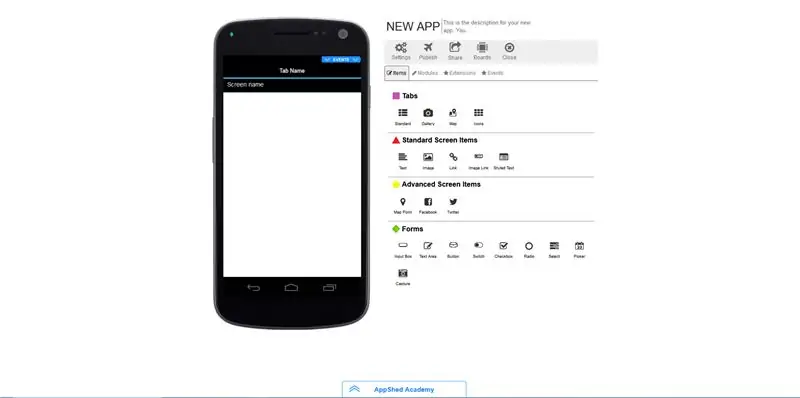
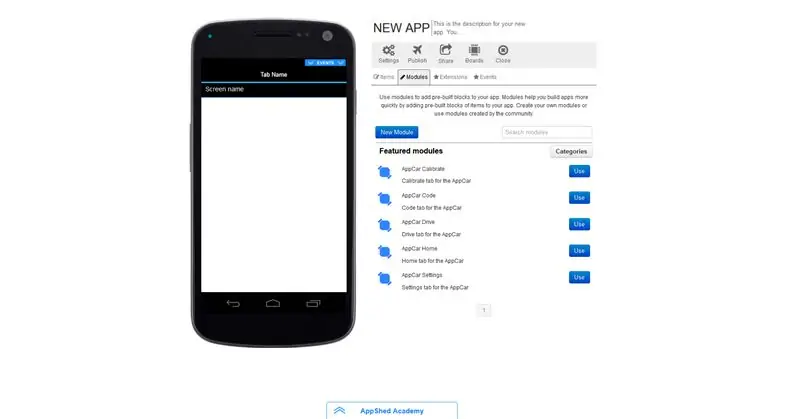
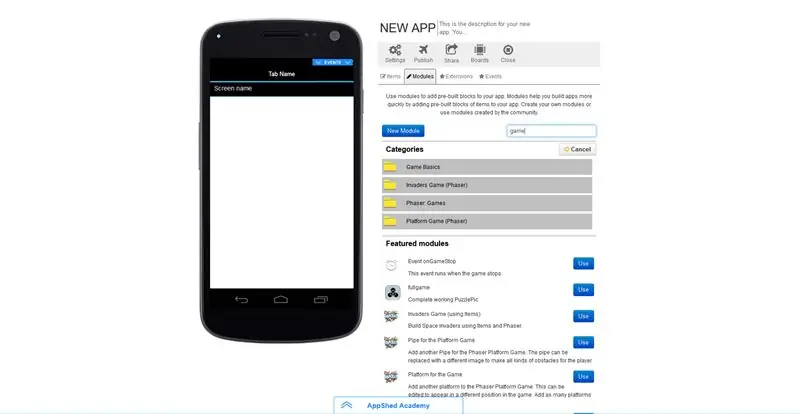
Nesse ponto, criamos nosso aplicativo e demos um nome a ele, mas nosso aplicativo está completamente vazio. Para adicionar nosso primeiro jogo, precisamos clicar nos módulos e, em seguida, pesquisar por "jogo" na barra de pesquisa. Você verá um monte de opções diferentes (todos são jogos diferentes em níveis de dificuldade diferentes). Vamos clicar em Jogo de plataforma (Phaser), pois este é o jogo mais fácil de editar.
Depois de clicar em usar, você deverá ver seu aplicativo de repente ser preenchido com um monte de imagens e nomes, todos esses são aspectos do nosso jogo. Você verá que há um tubo, personagem, plataformas e planos de fundo que mais tarde formarão o mundo do jogo. No topo, você verá um grande botão para iniciar o jogo, vá em frente e clique duas vezes nele para iniciar o jogo.
Assim que o jogo for carregado, você pode usar as setas do teclado ou clicar e arrastar com o mouse para se mover. No jogo, você deve ver o tubo, as plataformas e todos os outros aspectos que vimos na tela anterior.
Etapa 4: editando o jogo
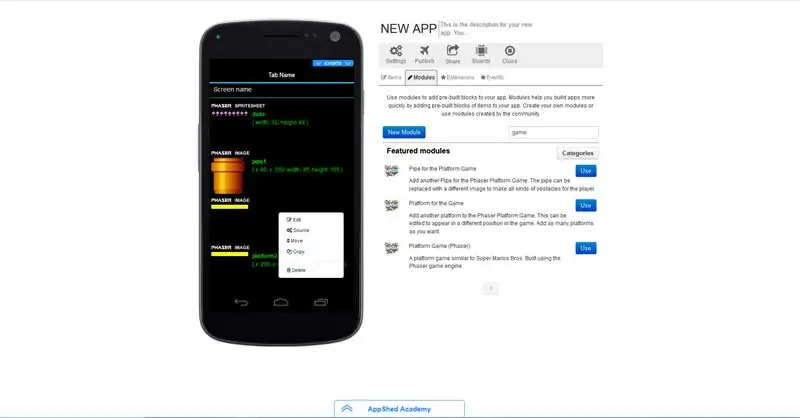
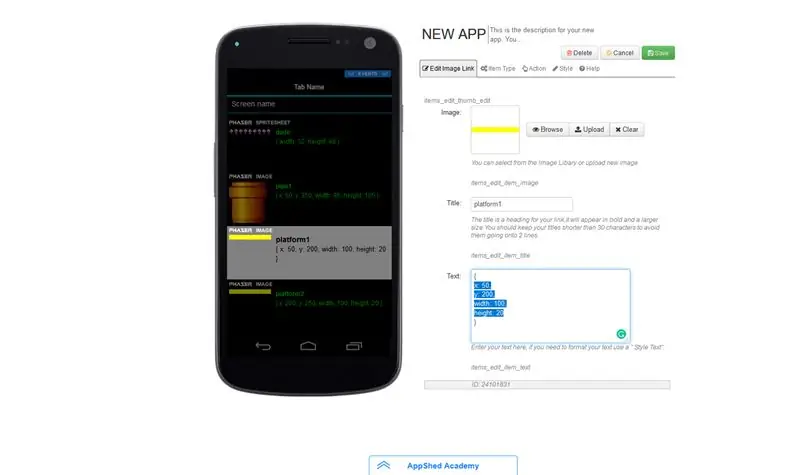
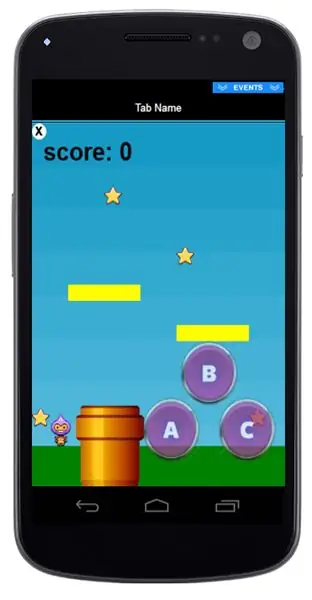
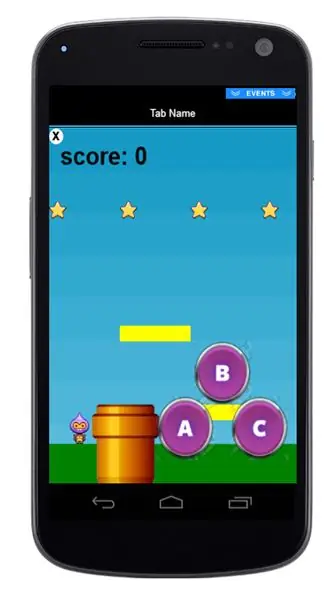
Então, na última etapa, aprendemos que todas as imagens na tela compõem o mundo do jogo, então, se formos editá-las, isso mudaria as coisas em nosso jogo.
Então, para editar isso, clicamos com o botão esquerdo no que queremos editar, digamos, por exemplo, que quiséssemos mudar a posição de uma das plataformas, faríamos isso clicando em uma das plataformas e, em seguida, clicaríamos em editar. Agora devemos ver uma caixa de texto com vários valores como X, Y, largura e altura. Se quiséssemos mudar a posição da plataforma, mudaríamos os valores de X e Y e se quiséssemos mudar o tamanho, mudaríamos os valores de largura e altura.
Portanto, para mover a plataforma, alteramos o valor de X para 100 e o valor de Y para 70. Em seguida, clicamos em salvar e tentamos o jogo novamente, então veremos que o jogo parece diferente. Podemos alterar esses valores em todos os aspectos do jogo para torná-lo mais personalizado.
Etapa 5: Adicionar mais
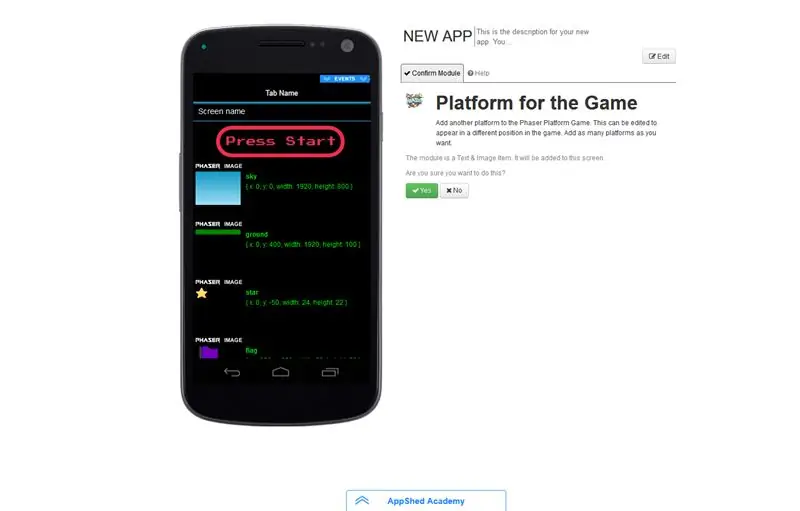
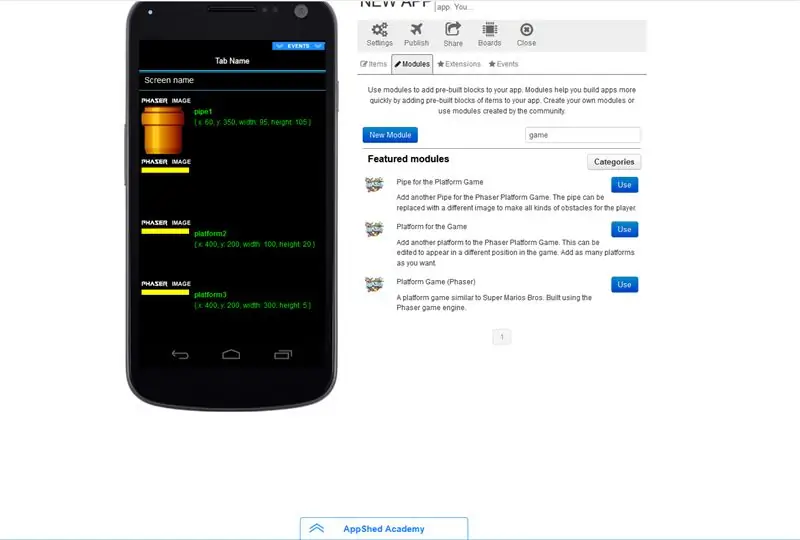
Neste ponto, aprendemos como funciona o motor de jogo, como chegar a esses jogos e como torná-los mais personalizados, redimensionando e movendo coisas, agora vamos ver como adicionar mais plataformas e objetos ao nosso jogo.
A primeira coisa que vamos fazer é voltar aos módulos e pesquisar o jogo novamente, no arquivo chamado "jogo de plataforma Phaser" você deverá ver a opção de adicionar outra plataforma, vamos clicar nela e depois clicar em usar. Agora você deve ver que a tela do jogo tem 3 tubos, mas se lançarmos o jogo, apenas 2 poderão ser vistos. Isso ocorre porque 2 dos tubos têm os mesmos valores xey, o que significa que eles estão sobrepostos, para corrigir isso, apenas alteramos um dos valores e então todos os 3 podem ser vistos.
Etapa 6: colocar no telefone e levar adiante
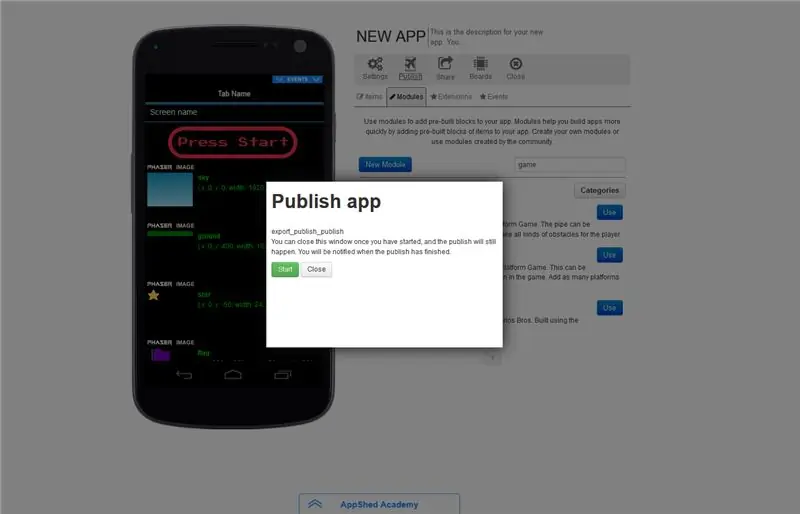
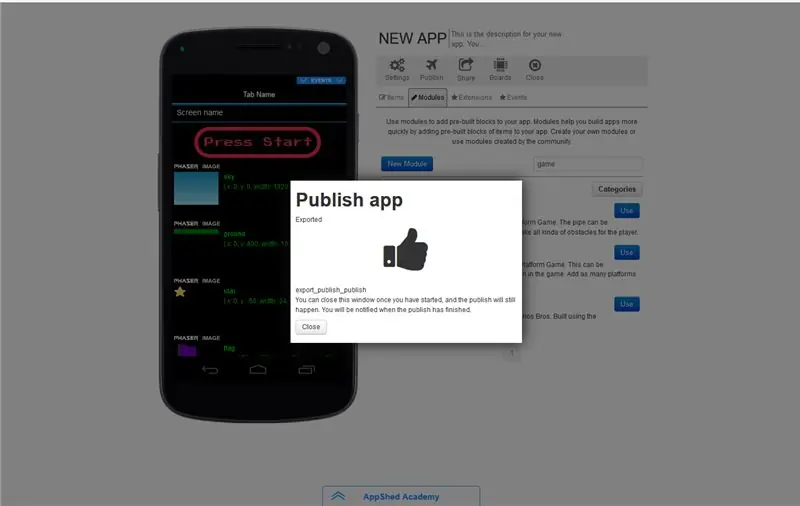
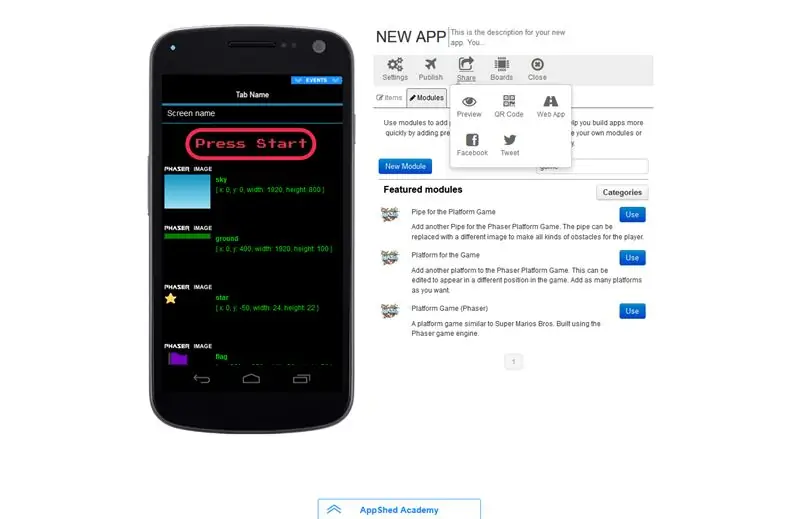
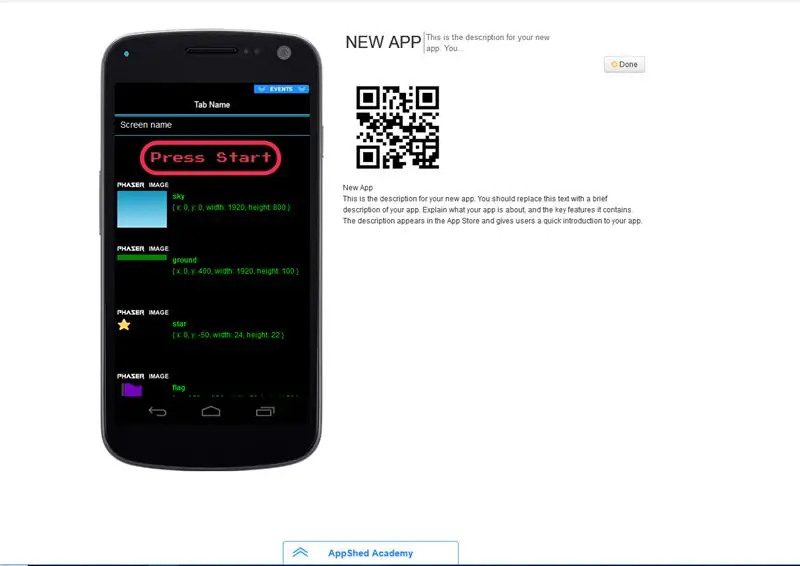
Então agora nosso jogo está pronto para jogar, para colocá-lo em nossos telefones clicamos em publicar seguido de iniciar, uma vez que este processo esteja concluído, clicamos em compartilhar e em QR Code. Isso nos apresentará um código QR que podemos escanear com nosso telefone e colocar nosso jogo em nosso telefone. Em questão de segundos, o jogo é carregado e agora podemos jogar em nosso telefone. Para controlar o personagem, você pode arrastar o dedo pela tela ou inclinar o telefone na direção que deseja mover.
E assim, construímos um jogo muito simples e colocamos em nosso telefone. Bem, este é um dos jogos mais simples que você pode construir, mas você pode levá-lo um pouco mais longe do que apenas um simples jogo de plataforma. Confira este jogo de invasores do espaço construído AppShed. Aqui
Se você tiver alguma dúvida, fique à vontade para deixar um comentário e entraremos em contato com você
Recomendado:
Faça um aplicativo simples para o seu smartphone (sem necessidade de codificação): 10 etapas

Faça um aplicativo simples para o seu smartphone (sem necessidade de codificação): ATUALIZAÇÃO: esta técnica está obsoleta, agora existem várias outras maneiras de fazer um aplicativo … isso pode não funcionar mais. Meu primeiro aplicativo publicado está disponível para download no aplicativo Android Comercialize aqui. O seguinte é um tutorial rápido sobre como praticamente qualquer
Arduino / Android para iniciantes, sem necessidade de codificação - dados e controle: 15 etapas

Arduino / Android para iniciantes, sem necessidade de codificação - Dados e controle: atualização de 23 de abril de 2019 - Para gráficos de data / hora usando apenas Arduino millis (), consulte Arduino Data / Hora de plotagem / registro usando Millis () e PfodApp O último pfodDesigner V3 gratuito 0,3610+ gerou esboços Arduino completos para traçar dados em relação à data / hora u
Fazendo um adaptador Bluetooth Pt.2 (Fazendo um alto-falante compatível): 16 etapas

Fazendo um adaptador Bluetooth Pt.2 (Como fazer um alto-falante compatível): Neste instrutível, mostrarei como utilizar meu adaptador Bluetooth para tornar um alto-falante antigo compatível com Bluetooth. * Se você não leu meu primeiro instrutivo sobre " Fazer um adaptador Bluetooth " Eu sugiro que você faça isso antes de continuar
Robot Gong: Ideia final do projeto Hackaton para viciados em vendas e produtos (sem necessidade de codificação): 17 etapas (com imagens)

Robot Gong: Ideia final do projeto Hackaton para vendas e geeks de produtos (sem necessidade de codificação): Vamos construir um gongo musical robótico acionado por e-mail. Isso permite que você configure alertas de e-mail automatizados para disparar o gong … (via SalesForce, Trello, Basecamp …) Sua equipe nunca mais se esquecerá de " GONGGG " quando um novo código for lançado, um dea
Resfriador / suporte de laptop de custo zero (sem cola, sem perfuração, sem porcas e parafusos, sem parafusos): 3 etapas

Resfriador / suporte para laptop de custo zero (sem cola, sem furação, sem porcas e parafusos, sem parafusos): ATUALIZAÇÃO: ATUALIZAÇÃO ESPECIALMENTE VOTE MEU INSTRUTÁVEL, OBRIGADO ^ _ ^ VOCÊ TAMBÉM PODE GOSTAR DE VOTO EM MEU OUTRO CONCURSO INSCREVA-SE EM www.instructables.com/id/Zero-Cost-Aluminum-Furnace-No-Propane-No-Glue-/ OU TALVEZ VOTE NO MEU MELHOR AMIGO
